Недавно мне в руки попал телефон Samsung Galaxy Note 4, который со слов знакомого перестал нормально включатся. После включения, телефон зависал с сообщением “KERNEL IS NOT SEANDROID ENFORCING” и логотипом телефона.
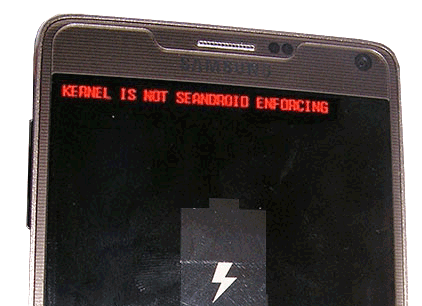 Выясняя причину появившейся ошибки, я узнал, что владелец телефона попытался получить рут, с помощью какой-то программы.
Выясняя причину появившейся ошибки, я узнал, что владелец телефона попытался получить рут, с помощью какой-то программы.
Первым делом загрузившись в режим восстановления, я попробовал отформатировать телефон с помощью команд «wipe data/factory reset» и «wipe cache partition», однако полный сброс телефона не помог устранить ошибку.
Из лога файлов телефона, я узнал, что к ядру нет доступа, вероятно при получении «Root» повредилось ядро прошивки. Исходя из этого, мной было принято решение скачать и прошить с начала только ядро, а не всю прошивку сразу.
Сказано, сделано, найдя тему о телефоне Samsung SM-N910C Galaxy Note 4 на форуме 4PDA.RU, я нашел и скачал стоковое ядро для своей «N910CXXU2COJ5».

Вы спросите, как узнать какая прошивка установлена на телефоне, если он не загружается?
Необходимо нажать сразу три клавиши на выключенном телефоне и подождать несколько секунд, телефон загрузится в режим “Recovery”, где на верху экрана и будет информация о прошивке.
Пример: Android system recovery <3e> LMY47X. N910CXXU2COJ5
Режим ODIN: Громкость меньше + Включение + Домой
ПРОЦЕСС ПРОШИВКИ
1. Скачайте и установите драйверы для вашего телефона.
Для установки драйверов, я использую программы Samsung Kies или Smart Switch PC, при установке которых драйверы всегда правильно определяются операционной системой Windows.
2. Скачайте программу Odin3 и запустите от имени Администратора.
3. Переведите телефон в режим ODIN и подключите с помощью USB шнура к компьютеру, затем нажмите кнопку “Громкость больше”
4. Если драйверы установлены правильно, то в главном окне программы Odin3 появится подключение и номер порта ID:COM.
5. Нажмите кнопку «AP» и укажите путь к файлу с ядром. Проверьте в меню «Options» должны быть установлены галочки только на “Auto Reboot и F.Reset Time”.
6. Нажмите кнопку «Start» и дождитесь окончании работы. Телефон перезагрузится сам, теперь его можно отсоединить от компьютера.
В случае получения ошибки, попробуйте другое ядро, USB порт, программу Odin, проверьте шнур и.т.д
P.S Если Вы случайно прошьёте другое ядро (версия ниже или выше), то в телефоне будет постоянно выводится сообщение о нарушении безопасности. Лечится прошивкой родного ядра от вашей версии.
Автор: Ruterk
20 апреля 2016 г.

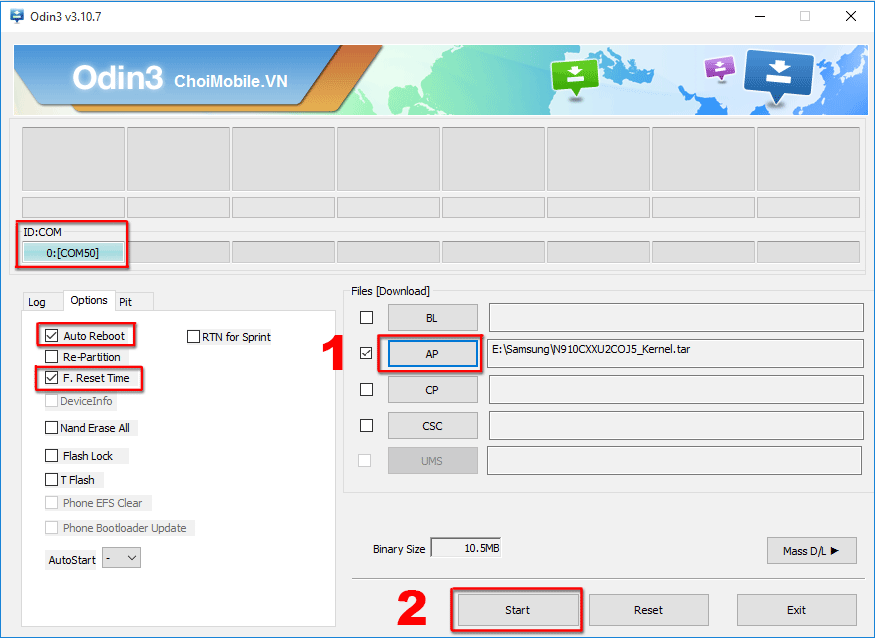





данные при установке ядра через Один удалятся???
Однозначно, не смогу ответить, так как я сначала, удалил все данные и только потом прошивал ядро. Не могу быть на 100% уверен, но кажется установка ядра не затрагивает пользовательские данные.
Сделала всё по инструкции, прошивка прошла успешно.. Но телефон по-прежнему зависает и выключается, иногда выводя на экран «kernel is not …».
Только в моем случае причина всего этого кроется неизвестно в чем.. Root права я не пыталась получать.
Что делать?
Надеюсь вы попробовали полный сброс «wipe data/factory reset» и «wipe cache partition», если не помогает, наверное, надо попробовать прошить полной прошивкой.
Все файлы удалятся?
Почему не включается? Samsung Galaxy J1 Mini пишет, но не дальше ничего!
А что что означает kernel?
Ядро (Kernel) – центральная часть операционной системы. Ядро координирует доступ к ресурсам телефона, таким как: процессор, память, файловая система, устройства ввода (сенсор экрана), устройства вывода (экран) и много прочего.